Csakúgy, mint Windows 10, hogy hozzanak létre olyan módon, hogy a frissítések
Otthon a Windows a Windows 10 és konfigurálja a frissítés forrás
A Windows 10 rendszer lehetővé teszi, hogy konfigurálja a frissítés csak paraméterekkel. A Vezérlőpult, ez a funkció eltávolítjuk. Ez az operációs rendszer nem lehet választani, hogy, amelyet követően a rendszer frissítéseket kap, és nem tudja kikapcsolni őket. De még mindig van, hogy képes frissítés menedzsment központ csoportházirend segítségével, vagy nyilvántartás.
Configuration Group Policy
1. Nyissa meg a csoportházirend szerkesztő ablakban. Ehhez használja a borulás Win + R és a nyitott ablak, írja gpedit. majd nyomja meg az «Enter».
2. Nyissuk meg az első katalógus a konfiguráció a számítógép, akkor megy a Felügyeleti sablonok, Windows-összetevők, majd nyissa meg a Update katalógusból.
3. A jobb keres olyan politikát, amely neve „automatikus frissítés konfigurálása”. Kattintson duplán rajta.
4. Állítsa a kapcsolót a „Be” sorok a megnyíló ablakban. Az alábbiakban egy része a paraméterek beállítása a kívánt üzemmódot frissítéseket. Ebben az esetben azon jogát, hogy jellemzői a kiválasztott paraméter.
Javasoljuk, hogy felszerel egy második indítási lehetőség - értesítések, ha új frissítések. Ha ezt a lehetőséget választja, akkor a rendszer tájékoztatja a rendelkezésre álló frissítések, de a tranzakció velük is előfordulhat csak az engedélyével a felhasználó.
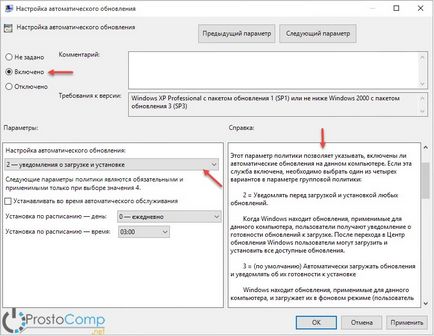
- Bontsa ki a „Start” menüt, és kattintson a paraméterek nem. Ezután nyissa meg a „Frissítés és biztonság”, majd kattintson a rendelkezésre álló frissítések.
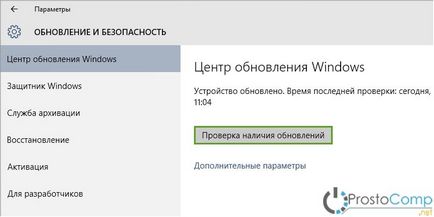
Miután a legújabb frissítéseket jelenik meg PC-re, egy értesítés jelenik meg a javaslatot, hogy a frissítés telepítése.
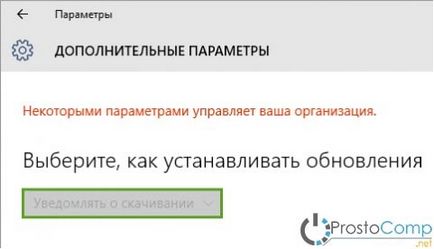
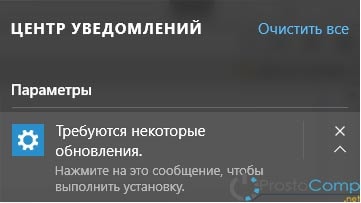
Update Center konfiguráció a regisztrációs
3. A jobb clic a Windows könyvtárba, és válassza a Create → szakasz.
4. Ebben a részben adja meg a nevét: WindowsUpdate.
5. A fejezetben hoztunk létre, ugyanúgy akkor létre kell hozni egy másikra, de a nevét AU.
7. ezt a paramétert kell rendelni a név AUOptions.
8. Ez egy módja annak, hogy hozzon létre egy pár több paraméter azonos nevű: NoAutoUpdate. ScheduledInstallDay. ScheduledInstallTime. Ezen felül, akkor hozzon létre egy paramétert NoAutoRebootWithLoggedOnUsers.
9. Az összes létrehozott paraméterek azt jelzik, értékek, amelyek függnek a kívánt eredményt.